
Dans ce tutoriel, nous allons vous montrer comment installer Nginx sur Ubuntu. Pour ceux d'entre vous qui ne le savaient pas, Nginx est l'un des serveurs Web les plus populaires au monde et est responsable pour héberger certains des sites les plus importants et les plus fréquentés sur Internet. Dans la plupart des cas, il est plus économe en ressources qu'Apache et peut être utilisé comme serveur Web ou proxy inverse. Donc, aujourd'hui, je vais vous montrer comment configurer le serveur Web Nginx sur Ubuntu ou Debian. Ce n'est vraiment pas si difficile. Commençons par Nginx.
Cet article suppose que vous avez au moins des connaissances de base sur Linux, que vous savez utiliser le shell et, plus important encore, que vous hébergez votre site sur votre propre VPS. L'installation est assez simple et suppose que vous s'exécutent dans le compte root, sinon vous devrez peut-être ajouter 'sudo ‘ aux commandes pour obtenir les privilèges root. Je vais vous montrer l'installation pas à pas du serveur web Nginx sur un serveur Ubuntu. Vous pouvez suivre les mêmes instructions pour Ubuntu 18.04, 16.04 et toute autre distribution basée sur Debian comme Linux Mint.
Prérequis
- Un serveur exécutant l'un des systèmes d'exploitation suivants :Ubuntu 20.04, 18.04, 16.04 et toute autre distribution basée sur Debian comme Linux Mint.
- Il est recommandé d'utiliser une nouvelle installation du système d'exploitation pour éviter tout problème potentiel.
- Accès SSH au serveur (ou ouvrez simplement Terminal si vous êtes sur un ordinateur).
- Un
non-root sudo userou l'accès à l'root user. Nous vous recommandons d'agir en tant qu'non-root sudo user, cependant, car vous pouvez endommager votre système si vous ne faites pas attention lorsque vous agissez en tant que root.
Installer Nginx sur Ubuntu
Étape 1. Pour installer, vous devez d'abord mettre à jour apt référentiel et packages en tapant la commande ci-dessous :
sudo apt install nginx -y
Étape 2. Installez Nginx,
Installer Nginx est aussi simple que d'exécuter une seule commande :
sudo apt-get install nginx 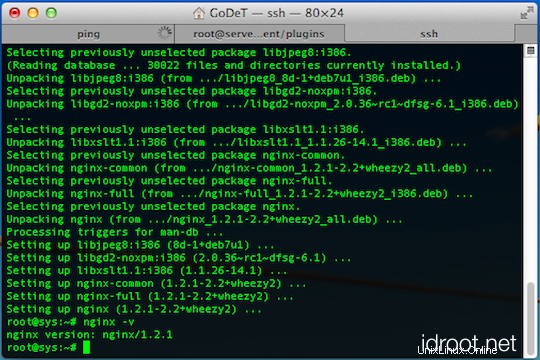
Démarrage et arrêt du serveur Nginx
Pour démarrer le serveur Nginx, lancez la commande suivante :
sudo systemctl start nginx
Pour arrêter le serveur Nginx, lancez la commande suivante :
sudo systemctl stop nginx
Configuration des fichiers/dossiers Nginx
- Le fichier de configuration principal pour Nginx est
/etc/nginx/nginx.conf - Les hôtes virtuels sont définis dans
/etc/nginx/sites-available/default - PHP sera configuré dans
/etc/php5/fpm/php.ini
Avant de fermer cette fenêtre de terminal, il est nécessaire de configurer le service Nginx pour qu'il démarre au démarrage. Émettez simplement la commande suivante :
update-rc.d nginx defaults
Ceci devrait déjà être activé par défaut, vous pouvez donc voir un message comme celui-ci :
System start/stop links for /etc/init.d/nginx already exist
En naviguant vers l'adresse IP de votre serveur (en supposant qu'aucun autre serveur n'écoute sur le port 80), vous serez accueilli par la page d'accueil standard :
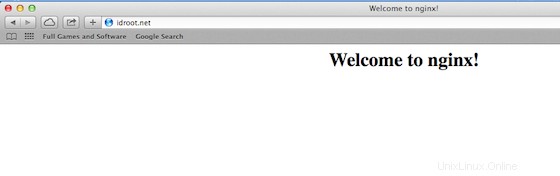
Les étapes ci-dessus devraient produire un Nginx en cours d'exécution qui dessert les pages par défaut de Nginx sur le port 80. Nous commencerons à travailler sur diverses configurations et optimisations pour compléter la série. Profitez de votre nouveau serveur Web ! Pour une aide supplémentaire ou des informations utiles, nous vous recommandons de consulter le site officiel de Nginx.